
时间:2023-03-11 编辑:笑话
很多的公司Microsoft Office Outlook进行办公,那么你们知道出现打开文件乱码怎样处理吗?下面这篇文章内容就带来了。
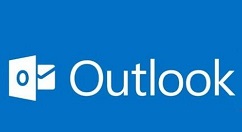
我们用microsoft outloo打开邮件乱码,这种问题一般是编码问题导致的
然后我们选择邮件列表中的邮件,右键打开,如图

接着我们选择视图编码UTF-8,如下图
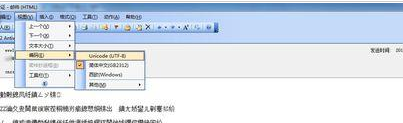
得到效果如下,现在恢复正常了
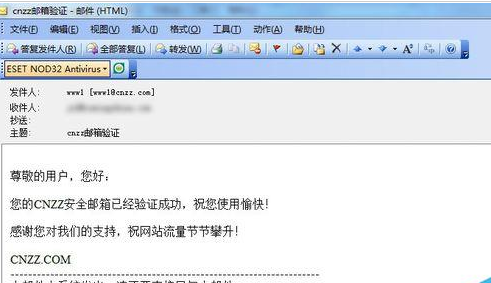
最后我们关闭该邮件,会弹出提示框,问是否保存,点保存就好了。再次打开就不会是乱码了
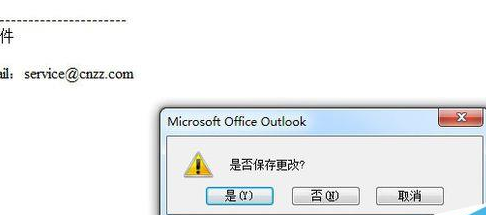
Microsoft Office Outlook相关攻略推荐:
Microsoft Office Outlook怎样设置邮件接收时间?邮件接收时间设置方法介绍
Microsoft Office Outlook怎么更换默认数据库?修改默认数据库流程一览
Microsoft Office Outlook怎样新建邮件模板?创建邮件模板教程分享
看完了上文为你们所述的Microsoft Office Outlook(微软邮箱)出现打开文件乱码的详细解决方法,伙伴们是不是都学会了呀!

Microsoft Office Outlook怎么设置邮件检查更新时间,你们都知道操作的方法吗?下文就为你们带来了Microsoft Office Outlook设置邮件检查更新时间的操作教程。Microsoft Office Outlook设置邮件检查更新时间的操作教程 我们先打开Microsoft Office Outlook(微软邮箱)软件,选择文件,进入设置选项卡。 然后我们点击选项,弹